Thông tin liên hệ
- 036.686.3943
- admin@nguoicodonvn2008.info

Microsoft Edge được cài đặt sẵn trên Windows và bạn không thể gỡ cài đặt như các ứng dụng bên thứ ba khác. Nhưng câu hỏi quan trọng hơn đặt ra là bạn có thực sự cần phải loại bỏ Edge khỏi PC của mình? Bài viết này sẽ giải thích lý do tại sao không thể xóa Edge trên Windows, cũng như cách ẩn và ngăn nó chạy ở chế độ nền.
Câu trả lời đơn giản là “không". Trong quá khứ, đã từng có một số phương pháp để gỡ cài đặt Microsoft Edge, nhưng giờ chúng không còn hiệu quả nữa. Tóm lại, hiện không có cách nào để bạn có thể xóa trình duyệt Edge trên Windows. Ngoài ra, Microsoft cũng không khuyến khích người dùng cố tình gỡ cài đặt Edge để tránh các vấn đề tiềm ẩn về khả năng tương thích, tuân thủ, truy cập và hiệu suất.
Microsoft đã từng tuyên bố rõ ràng rằng Edge hiện là một phần không thể thiếu của Windows và được nhúng sâu vào cấu trúc của hệ điều hành, nghĩa là một số ứng dụng và tính năng của Windows sẽ dựa vào Edge để hoạt động. Theo nhận xét của một cố vấn độc lập trên Microsoft Community, việc xóa Edge có thể dẫn đến sự cố với các chương trình tích hợp sẵn như ứng dụng Photos, Media Player và File Explorer.
Xem xét các hậu quả tiềm ẩn của việc gỡ cài đặt Edge đối với các tính năng và ứng dụng của Windows, cũng như cảnh báo của Microsoft về vấn đề này, chúng tôi khuyên bạn không nên gỡ cài đặt Edge. Thay vào đó, hãy thực hiện một số điều chỉnh để tránh gặp phải Microsoft Edge trong trải nghiệm Windows nếu bạn không muốn
Trước tiên, bạn có thể chỉ định một trình duyệt khác mà mình thich làm trình duyệt mặc định thay vì Microsoft Edge.
Nếu Microsoft Edge hiện là trình duyệt web duy nhất được cài đặt trên thiết bị của bạn, hãy tải xuống một trình duyệt khác, chẳng hạn như Chrome và cài đặt nó.
Bây giờ, bạn có thể đặt Chrome làm trình duyệt mặc định. Nhấp chuột phải vào nút Start và mở "Settings". Sau đó, điều hướng đến Apps > Default Apps.
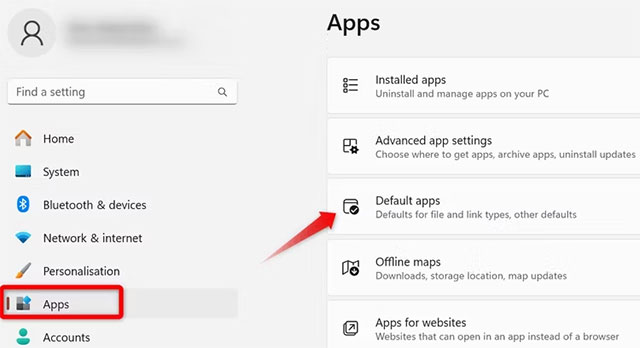
Sau đó, nhập từ khóa "Chrome" vào hộp tìm kiếm bên dưới "Set Defaults for Applications" và chọn "Chrome".
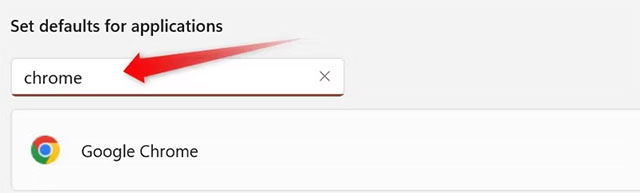
Cuối cùng, nhấp vào "Set Default".

Tương tự, nếu bạn không muốn thấy Microsoft Edge trên taskbar và menu Start, có thể dễ dàng ẩn nó.
Để loại bỏ Edge khỏi taskbar, hãy nhấp chuột phải vào biểu tượng Microsoft Edge và chọn "Unpin From Taskbar".
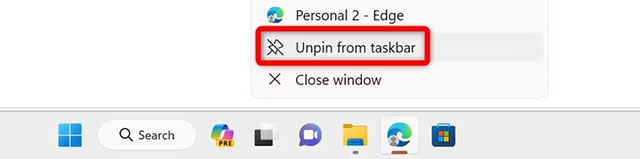
Để ẩn Microsoft Edge khỏi menu Start, hãy nhấp chuột phải vào biểu tượng của nó và chọn "Unpin From Start". Bạn cũng có thể ẩn Edge khỏi bất kỳ vị trí nào khác mà mình không muốn nhìn thấy.
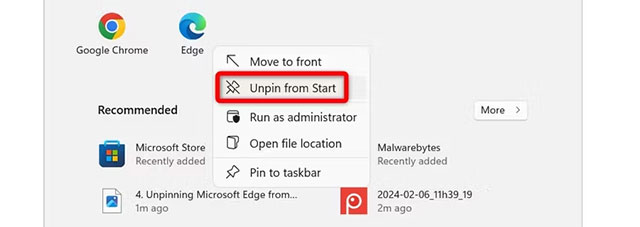
Nếu mối lo ngại của bạn nằm ở việc Microsoft Edge tiêu tốn nhiều tài nguyên hệ thống, đặc biệt là RAM, khi chạy ở chế độ nền, có thể giải quyết vấn đề chỉ với một vài thao tác.
Đầu tiên, mở Microsoft Edge và nhấp vào ba dấu chấm ngang ở góc trên bên phải. Từ đó, chọn "Settings".
Trong menu Settings, điều hướng đến tab "System and Performance" ở bên trái. Trong tab này, bỏ chọn nút bật tắt bên cạnh "Continue running background extensions and apps when Microsoft Edge is closed".
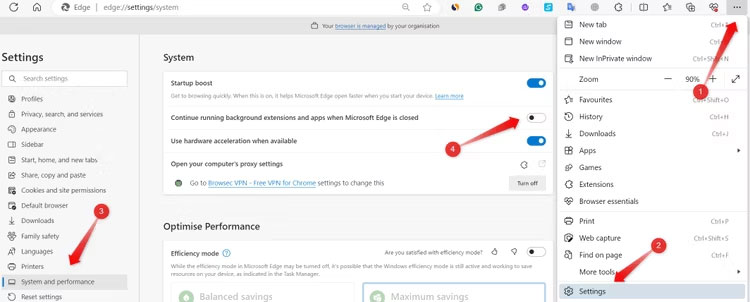
Sau khi thực hiện những thay đổi này, hãy đóng trình duyệt và khởi động lại thiết bị của bạn. Khi đó, chỉ có quá trình Microsoft Edge Update sẽ chạy ở chế độ nền, tiêu tốn tài nguyên không đáng kể.
Nguồn tin: Quantrimang.com
Ý kiến bạn đọc
Những tin mới hơn
Những tin cũ hơn
 Chào ngày mới thứ 6, lời chúc thứ 6 vui vẻ
Chào ngày mới thứ 6, lời chúc thứ 6 vui vẻ
 Hàm COUNTIFS, cách dùng hàm đếm ô theo nhiều điều kiện trong Excel
Hàm COUNTIFS, cách dùng hàm đếm ô theo nhiều điều kiện trong Excel
 5 ứng dụng từng rất cần thiết cho đến khi Windows khiến chúng trở nên vô nghĩa
5 ứng dụng từng rất cần thiết cho đến khi Windows khiến chúng trở nên vô nghĩa
 Cách dùng Terabox lưu trữ với 1TB miễn phí
Cách dùng Terabox lưu trữ với 1TB miễn phí
 Sóng trong bão
Sóng trong bão
 Cách mở Control Panel trên Windows 11
Cách mở Control Panel trên Windows 11
 Tạo Button trong CSS
Tạo Button trong CSS
 Giải thích ý nghĩa màu sắc của cổng USB
Giải thích ý nghĩa màu sắc của cổng USB
 Cách tùy chỉnh Taskbar trong Windows
Cách tùy chỉnh Taskbar trong Windows
 Cách luôn mở ứng dụng với quyền admin trên Windows 11
Cách luôn mở ứng dụng với quyền admin trên Windows 11
 Cách tắt tìm kiếm nổi bật trong Windows 11
Cách tắt tìm kiếm nổi bật trong Windows 11
 Firefox sắp nhận được tính năng thông minh khiến người dùng Chrome cũng phải ghen tị
Firefox sắp nhận được tính năng thông minh khiến người dùng Chrome cũng phải ghen tị
 Vì sao âm thanh lại là yếu tố quan trọng nhất của chuột máy tính?
Vì sao âm thanh lại là yếu tố quan trọng nhất của chuột máy tính?
 Cách khắc phục lỗi bo mạch chủ hiện đèn báo màu đỏ
Cách khắc phục lỗi bo mạch chủ hiện đèn báo màu đỏ
 Làm thế nào để tư duy như người giàu? 13 thói quen sẽ thay đổi cuộc đời bạn
Làm thế nào để tư duy như người giàu? 13 thói quen sẽ thay đổi cuộc đời bạn
 Cách kiểm tra phiên bản Python trên Windows, Mac và Linux
Cách kiểm tra phiên bản Python trên Windows, Mac và Linux
 Hướng dẫn đổi mật khẩu tài khoản Windows 11
Hướng dẫn đổi mật khẩu tài khoản Windows 11
 Cách tạo bản sao dữ liệu trong MS SQL Server
Cách tạo bản sao dữ liệu trong MS SQL Server
 Phải làm gì khi không thể thêm lịch vào Outlook?
Phải làm gì khi không thể thêm lịch vào Outlook?
 Hướng dẫn đăng ký lại Start Menu Windows 11
Hướng dẫn đăng ký lại Start Menu Windows 11
